Chúng ta đều biết rằng CPU quá nóng có thể gây ra sự cố với Laptop của bạn. Nó có thể cho phép máy tự động tắt khi bạn đang chơi trò chơi hoặc làm việc. Nhưng nó luôn đi kèm với một câu hỏi: Làm thế nào bạn có thể biết vấn đề là do CPU quá nóng? Và làm thế nào để khắc phục nó?
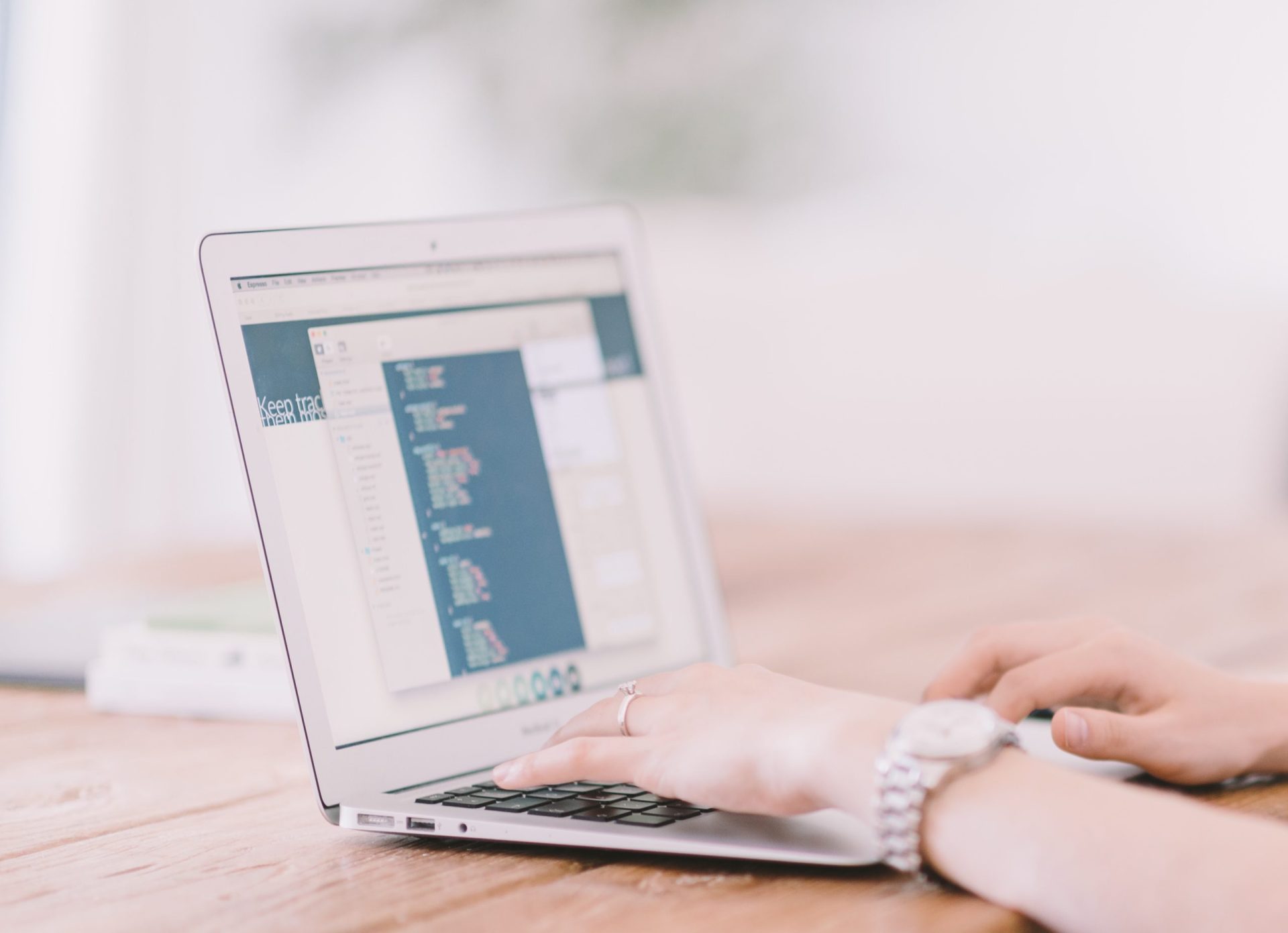
Việc CPU quá nóng có thể gây ra sự mất ổn định trong Laptop. Điều này còn phá hủy bộ xử lý của máy.
Nội dung dưới đây sẽ cho các bạn biết cách nhận biết sự cố do quá nhiệt gây ra. Bên cạnh đó, còn đưa ra cách khắc phục và phòng tránh. Vậy nên cùng Graphic World tìm hiểu cách kiểm tra nhiệt độ CPU của và khắc phục sự cố nhé!
Làm thế nào để nhận biết?
Nếu Laptop của bạn có một hoặc nhiều tình trạng dưới đây thì bạn cần xem xét CPU có bị quá nhiệt hay không?

- Tiếng quạt bất thường
- Bị treo máy hoặc màn hình xanh
- Liên tục khởi động lại hoặc tắt máy
- Tăng hoặc duy trì nhiệt độ cao ở trạng thái nhàn rỗi
Để kiểm tra nhiệt độ CPU trong PC, ta có thể tải xuống phần mềm theo dõi nhiệt độ như CoreTemp và HWmonitor. Phần mềm có thể hiển thị trực tiếp nhiệt độ trên CPU và GPU của bạn.
Ta có thể chơi trò chơi trong khi theo dõi nhiệt độ của Laptop. Sau đó kiểm tra lại sau một vài giờ để có thể biết được CPU của mình có quá nóng hay không.
Nhiệt CPU
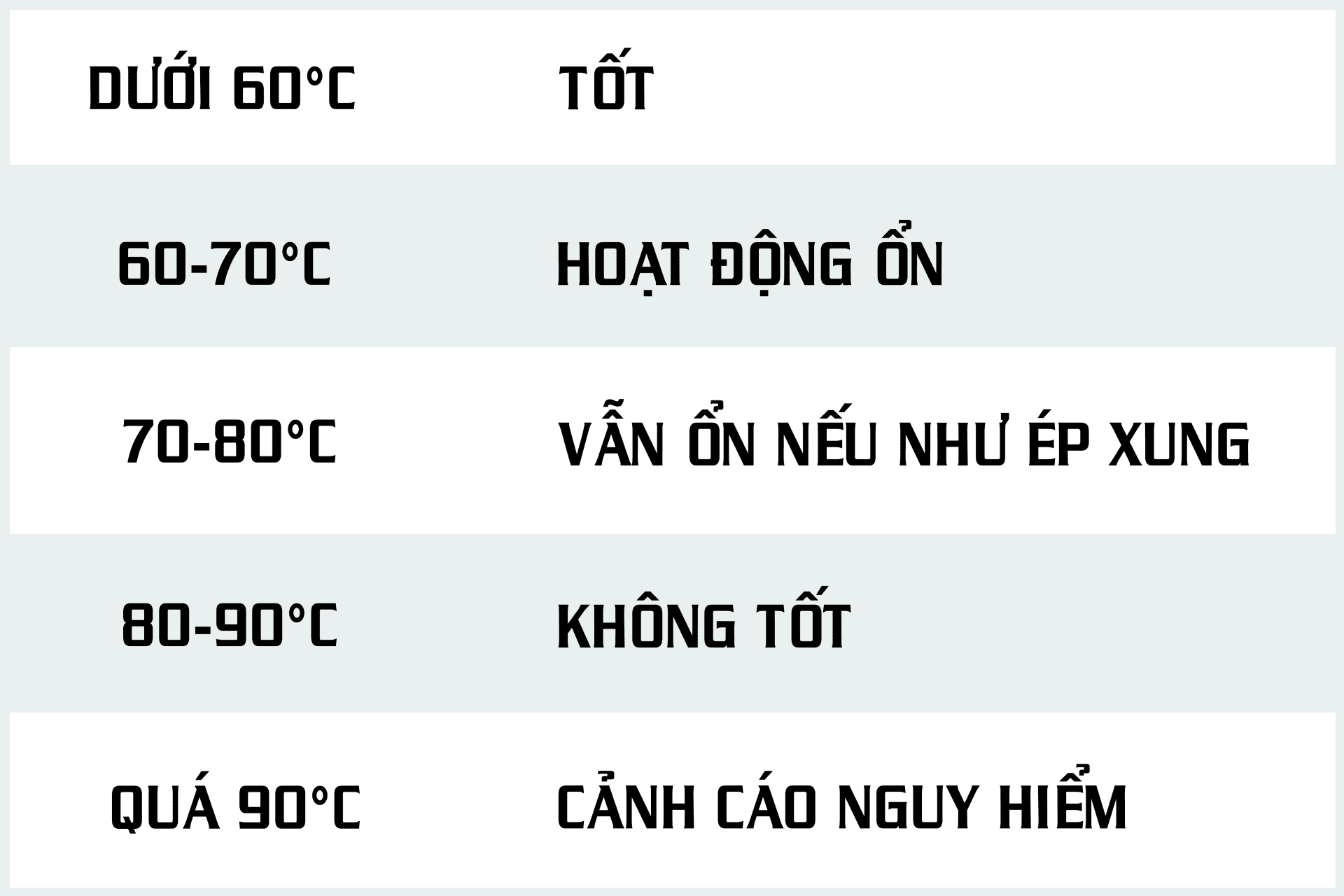
Nếu không có phần mềm theo dõi nhiệt, bản thân ta có thể sử dụng cách cũ nhất. Tuy nhiên, chúng rất hữu ích đó là tự chạm và cảm nhận nhiệt độ.
Làm cách nào để khắc phục tình trạng CPU quá nóng?
Nhiệt độ lý tưởng của Laptop tay là khoảng 30 độ so với nhiệt độ môi trường. Vì vậy, bạn có thể đánh giá theo môi trường mà mình đang sử dụng. Cố gắng giữ nhiệt độ CPU máy trong khoảng 75 độ, không quá 85 độ.
Lưu ý: Nhiệt độ ở đây đề cập đến nhiệt độ lõi CPU của máy tính xách tay. Là nhiệt độ CPU được phần mềm liên quan phát hiện.
Phương pháp 1: Lau bụi

Một lý do khiến CPU của bạn quá nóng là bụi. Quá nhiều bụi có thể khiến CPU trở nên quá nóng. Thế nên, hãy mở vỏ máy tính lau sạch bụi để làm mát CPU ngay. Điều này giúp ngăn không cho nó quá nóng trở lại.
Phương pháp 2: Kiểm tra hệ thống làm mát
Do các linh kiện máy tính sẽ sinh nhiệt trong quá trình sử dụng bình thường. Vậy nên bên trong máy có tích hợp hệ thống làm mát để hạ nhiệt các linh kiện và giúp chúng hoạt động tốt nhất.

Khi hệ thống làm mát hoạt động bất thường, nhiệt sẽ đọng lại bên trong. Dẫn tới việc khiến CPU quá nóng. Nếu bạn đã lau sạch bụi nhưng CPU vẫn có nhiệt độ cao thì có thể hệ thống tản nhiệt đã gặp trục trặc. Chúng ta có thể sửa nó hoặc thay thế hệ thống bằng một hệ thống mới.
Sửa chữa hệ thống làm mát bằng luồng không khí
Có hai hệ thống làm mát: Một là hệ thống làm mát bằng luồng không khí. Hệ thống còn lại là hệ thống làm mát bằng chất lỏng. Hệ thống làm mát bằng luồng không khí là hệ thống làm mát phổ biến nhất trên máy tính.

Hệ thống làm mát bằng luồng không khí có thể được chia thành hai phần: Quạt và tản nhiệt. Tản nhiệt là một miếng kim loại cung cấp diện tích bề mặt cho không khí. CPU làm tản nhiệt nóng hơn, sau đó quạt sẽ đưa khí nóng ra khỏi thùng máy PC. Để sửa hệ thống tản nhiệt bằng gió ta cần kiểm tra hai bộ phận này.
- Tản nhiệt không hiệu quả
- Quạt không hoạt động
- Lưu thông không khí thấp
- Tản nhiệt không hiệu quả
Nếu hiệu suất của bộ tản nhiệt CPU thấp, nhiệt của chúng không thể tản đi kịp thời. Bởi thế bạn cần phải thay thế nó bằng một bồn rửa tốt hơn.
Quạt không hoạt động
Nếu quạt không hoạt động, bạn chắc chắn cần phải thay thế nó bằng một cái mới.
Lưu thông không khí thấp
Vấn đề này khá phổ biến với máy tính xách tay. Nếu máy tính xách tay của bạn ống dẫn khí không tốt, luôn luôn không thực sự tốt trên máy tính xách tay, bạn nên thêm đế tản nhiệt để hỗ trợ.
Phương pháp 3: Kiểm tra keo tản nhiệt
Keo tản nhiệt cũ không còn tác dụng cũng là một trong những nguyên nhân khiến CPU quá nóng. Việc keo tản nhiệt bị hỏng không thể truyền đến quạt dẫn đến quạt hoạt động bất thường. Do đó, chúng ta nên tự thay keo tản nhiệt hoặc đến cửa hàng máy tính.

Nếu máy tính của bạn vẫn còn bảo hành, bạn không nên tự sửa chữa.
Nếu máy tính của bạn hết hạn bảo hành và bạn tự tin với chính mình, bạn có thể thử tự sửa chữa nó.
Bước 1: Tắt hoàn toàn máy tính của bạn và cắt điện.
Bước 2: Mở vỏ máy tính của bạn.
Bước 3: Làm sạch bụi bên trong.
Bước 4: Tháo quạt nhẹ nhàng.
Bước 5: Lau CPU và keo tản nhiệt cũ.
Bước 6: Lau sạch tay của bạn.
Bước 7: Bôi một ít keo tản nhiệt lên cả hai mặt của CPU và quạt. Lưu ý: Không nên cho nhiều keo quá, cỡ một hạt đậu nành là đủ.
Bước 8: Đặt quạt trở lại.
Bước 9: Đóng vỏ máy tính của bạn.
Phương pháp 4: Dừng ép xung
Ép xung là một cách để tăng tốc CPU hoặc GPU, giúp thành phần này thực hiện nhiều thao tác hơn trên giây. Tất nhiên, cách này sẽ khiến linh kiện tỏa nhiệt nhiều hơn. Vì vậy, nếu CPU của bạn quá nóng khi bạn ép xung nó, bạn cần giảm tốc độ ép xung trở lại và làm mát CPU.
Làm thế nào để ngăn chặn khi quá nóng?
Bây giờ bạn đã biết nguyên nhân và giải pháp khiến CPU quá nóng. Sau đây là phương pháp Graphic World phòng ngừa nguyên nhân.
Phương pháp 1: Đặt tùy chọn công suất hợp lý

Cố gắng không để CPU chạy ở mức tối đa trong một thời gian dài. Nếu không nhiệt độ của CPU sẽ tăng lên. Thiết lập một phương pháp quản lý năng lượng hợp lý là một cách tốt để ngăn PC của bạn quá nóng. Bằng cách đặt thời gian tắt màn hình, đĩa cứng và hệ thống chờ có thể tiết kiệm cả điện và nhiệt.
Phương pháp 2: Để lại đủ không gian giữa máy tính để bàn và Laptop

Để lại đủ không gian có thể để khí nóng thoát ra khỏi máy tính của bạn dễ dàng hơn. Ngoài ra, nhấc máy lên có thể để không khí trong lành dễ dàng đi vào hơn.
Phương pháp 3: Lau bụi thường xuyên

Bụi bẩn có thể ảnh hưởng nghiêm trọng đến khả năng tản nhiệt. Đặc biệt là bụi trên quạt. Hãy làm sạch chúng thường xuyên hơn. Chúng ta có thể tự tháo quạt ra để vệ sinh. Ngoài ra, bụi bám trên card đồ họa và RAM cũng cần được làm sạch nhẹ nhàng. Ta hoàn toàn có thể làm sạch chúng chỉ bằng bàn chải.
Trên đây là các thông tin và phương pháp hỗ trợ CPU quá nóng của người dùng. Graphic World mong rằng những điều hữu ích này có thể giúp cho các bạn áp dụng một cách đơn giản và hợp lý nhất.
Nguồn: Drivereasy
